当我们用PPT制作课件时,总是要用到一些命令,比如添加文本框、添加自定义动画、组合或取消组合、上标或下标等,虽然我们可以通过几步从工具栏中找到,但还是有些麻烦。那我们能不能把这些我们经常需要的命令放到工具栏的最上面--也就是快速访问工具栏,需要时一点即可呢?答案是肯定的。看看我的快速访问工具栏:

我的PPT快速访问工具栏就添加了刚才说到的所有命令,还有置于顶层、置于底层、艺术字等。
那怎么样才能做到这些呢?
一、点击快速访问工具栏最后的倒三角,出现下面这样的显示框。
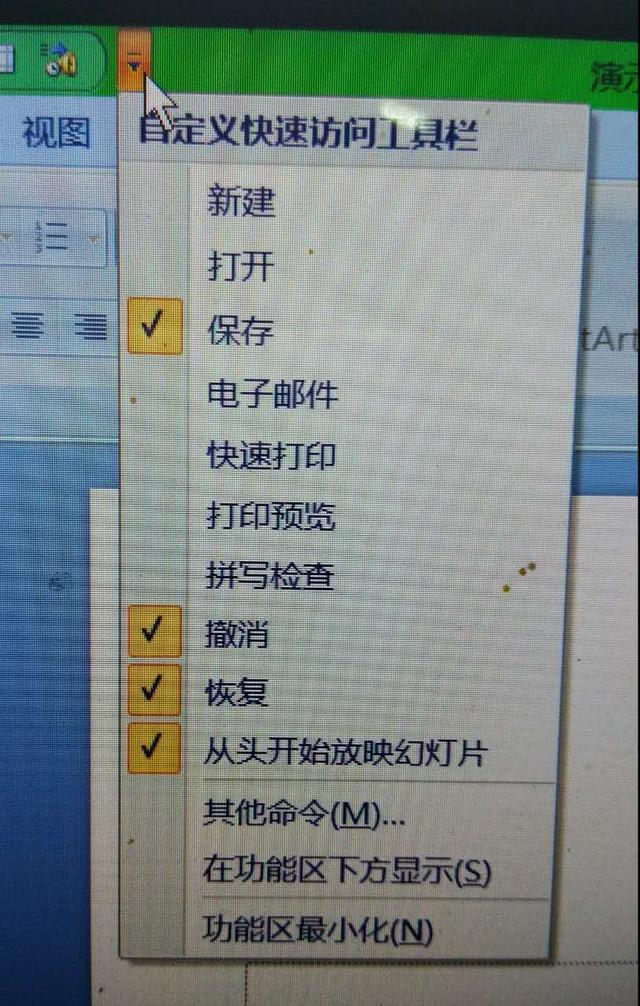
点击上面的“常用命令”后的倒三角,选择“所有命令”,然后慢慢的、找到一个又一个你需要的命令。
三、当找到你需要添加的命令时,用鼠标单击,这个命令会变色,比如下图的“绘制表格”

四、点击右面的明显标志--添加,这个命令就放到了快速访问工具栏。继续找,继续添加。找完后,点击右下角的确定,万事大吉。

五、如果你还想调整这些命令的位置,让它靠前或靠后,在右边的方框内,点击这个命令,变色后,最右边有两个往上、往下的小三角,点击它调整到你需要的位置。别忘了,最后还要“确定”一下。
,




